Comment utiliser le dernier bloc de commentaires de WordPress
Publié: 2021-09-22La plupart des blogs qui ont des sections de commentaires les placent sous chaque article. Avec ce placement, les visiteurs sont encouragés à exprimer leurs opinions et leurs questions juste après avoir lu les articles. Cependant, WordPress vous permet d'afficher ces discussions où vous le souhaitez en utilisant le bloc Dernier commentaire . Nous disons « afficher » car la section Derniers commentaires affiche les discussions. Cependant, il ne permet pas aux utilisateurs d'ajouter de nouveaux messages.
Dans cet article, nous allons vous montrer comment ajouter le bloc Derniers commentaires à vos publications et pages, expliquer comment le configurer et offrir quelques conseils pour vous assurer que vous utilisez correctement cet élément.
Allons-y !
Comment ajouter le dernier bloc de commentaires à votre publication ou page
Il existe plusieurs façons d'ajouter un bloc de commentaires récents à vos publications et pages. Ouvrez l'éditeur sur la page où vous souhaitez insérer l'élément. Ensuite, cliquez sur l'option pour ajouter un nouveau bloc. Vous pouvez le trouver au milieu de l'écran, ou dans le coin gauche du menu principal de l'éditeur :
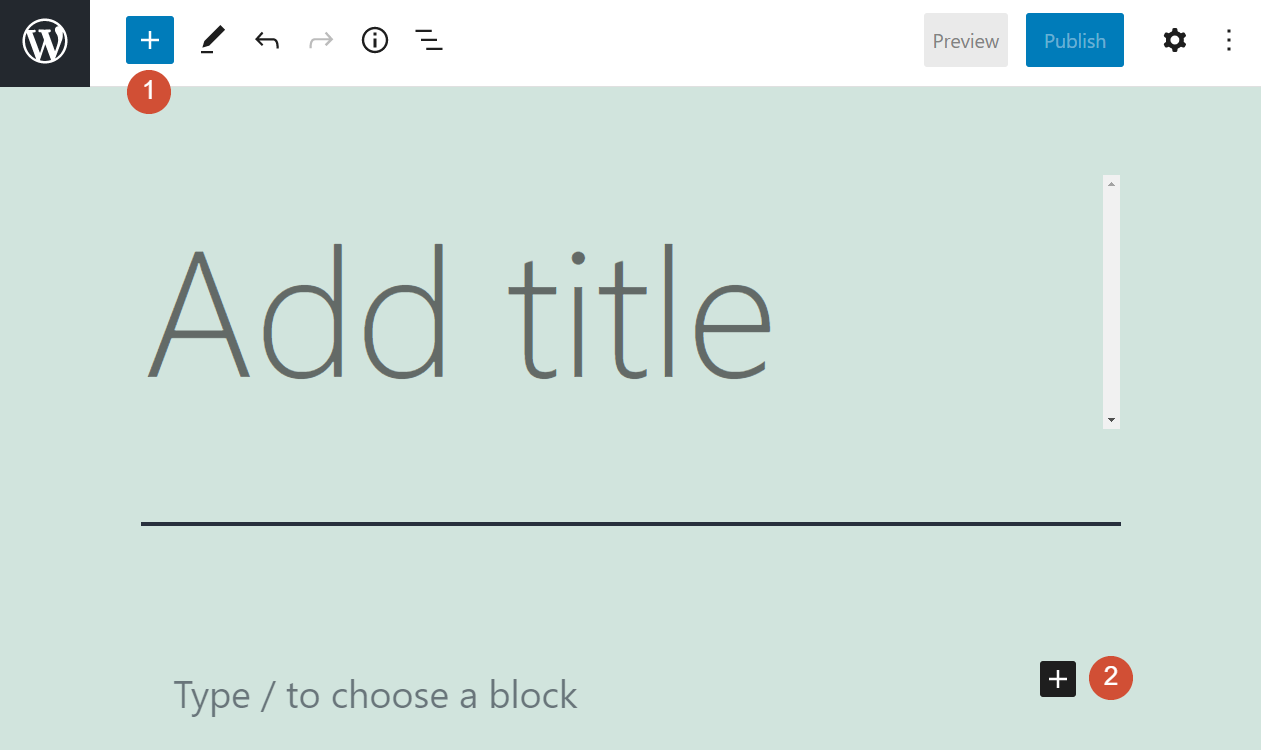
Un menu apparaîtra, comprenant une liste des blocs que vous pouvez ajouter à votre page. Recherchez et sélectionnez l'option Derniers commentaires , et vous verrez quelque chose comme ceci :
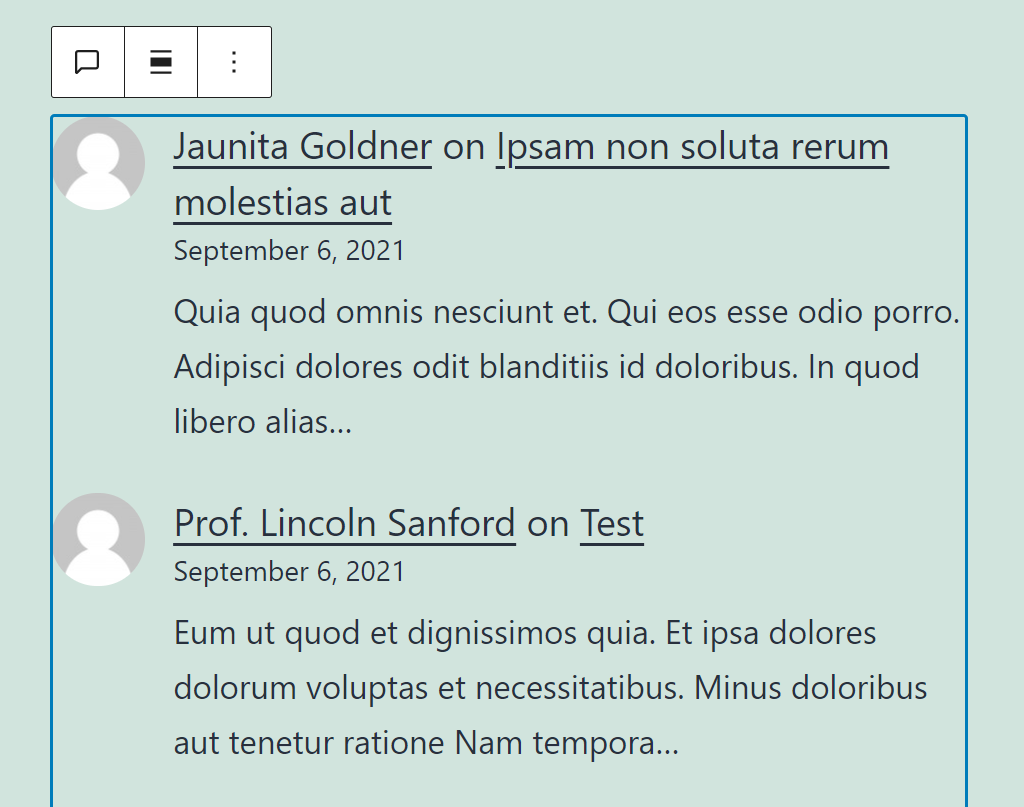
Comme nous l'avons mentionné précédemment, ce bloc particulier ne permet pas aux utilisateurs d'ajouter de nouveaux commentaires. Il affiche simplement les dernières entrées de l'ensemble de votre site Web.
Si vous regardez attentivement, vous remarquerez que chaque commentaire renvoie à sa publication ou à sa page d'origine à droite du nom du commentateur :
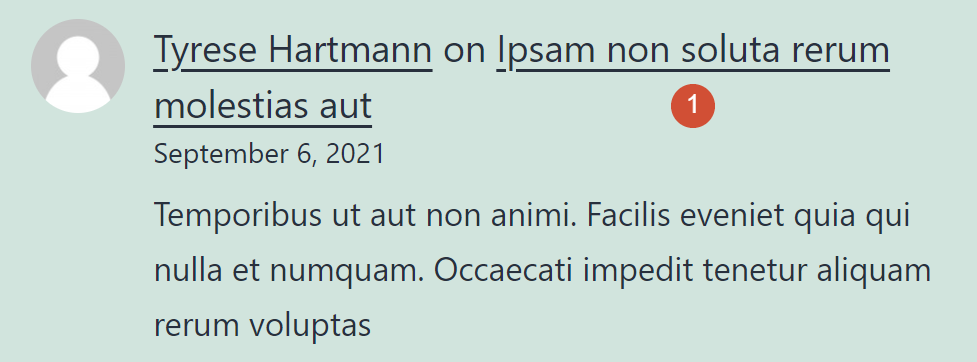
Par défaut, chaque commentaire affiche plusieurs éléments en dehors de sa page source. Ceux-ci incluent :
- Le commentaire lui-même
- Qui a laissé le commentaire
- La date d'origine du commentaire
- L'avatar de l'utilisateur (s'il en a un)
Tous ces éléments peuvent être modifiés, ce que nous aborderons dans la section suivante de ce didacticiel. Pour l'instant, examinons deux façons d'ajouter le bloc Derniers commentaires dans WordPress.
Au lieu de cliquer sur l'option pour ajouter un nouveau bloc, vous pouvez également taper /latest n'importe où dans l'éditeur de blocs. Ensuite, une liste d'éléments avec des noms similaires apparaîtra :
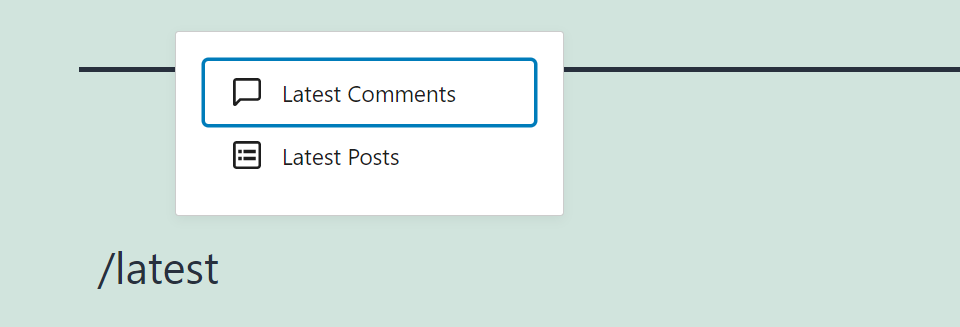
Vous pouvez également ajouter une section de commentaires récents à toutes les zones de widgets de votre site. Pour ce faire, allez dans Apparence > Widgets et créez une nouvelle zone de widgets ou modifiez-en une existante :
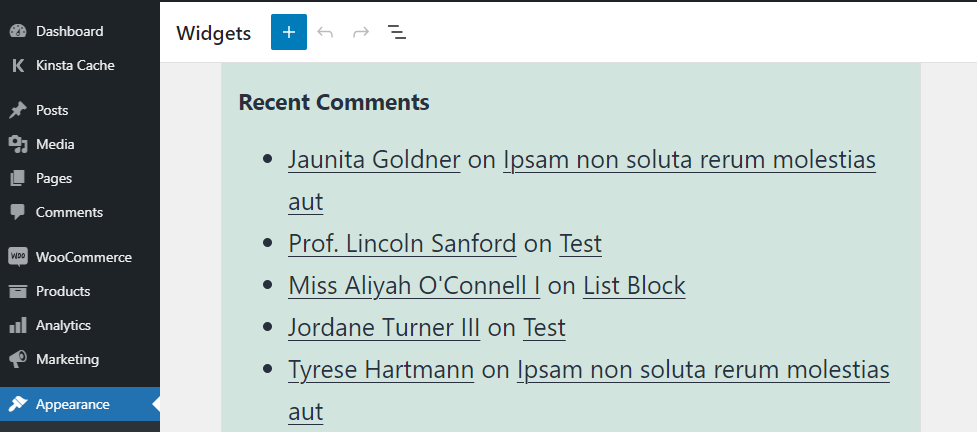
Comme vous pouvez le voir, l'ajout d'une section de commentaires récents à votre site Web est simple. Cependant, vous souhaiterez probablement personnaliser l'apparence de ce bloc sur votre site. Voyons comment vous pouvez ajuster les paramètres de cet élément pour l'adapter à vos besoins.
Paramètres et options de blocage des derniers commentaires
Contrairement à la plupart des autres éléments, le bloc de commentaires récents n'inclut aucune option de personnalisation de style. Son apparence dépendra du thème que vous utilisez et si vous le personnalisez en utilisant CSS.
Cependant, le bloc vous permet de modifier certains paramètres. Par exemple, vous pouvez ajuster le nombre de commentaires, les dates de publication et les extraits inclus.
Pour accéder à ces configurations, sélectionnez le bloc Derniers commentaires et cliquez sur l'icône d'engrenage dans le coin supérieur droit de l'éditeur. Cela ouvrira l'onglet des paramètres de blocage :

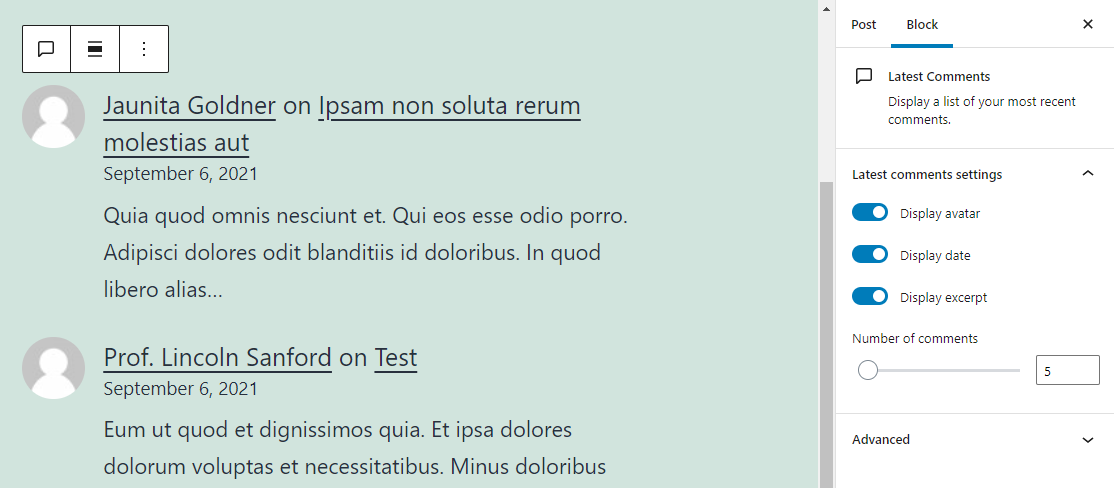
Sur le côté droit de l'écran, vous pouvez voir le menu déroulant Paramètres des derniers commentaires . Vous pouvez désactiver tous les éléments du bloc et décider du nombre d'entrées à afficher avec le curseur Nombre de commentaires :
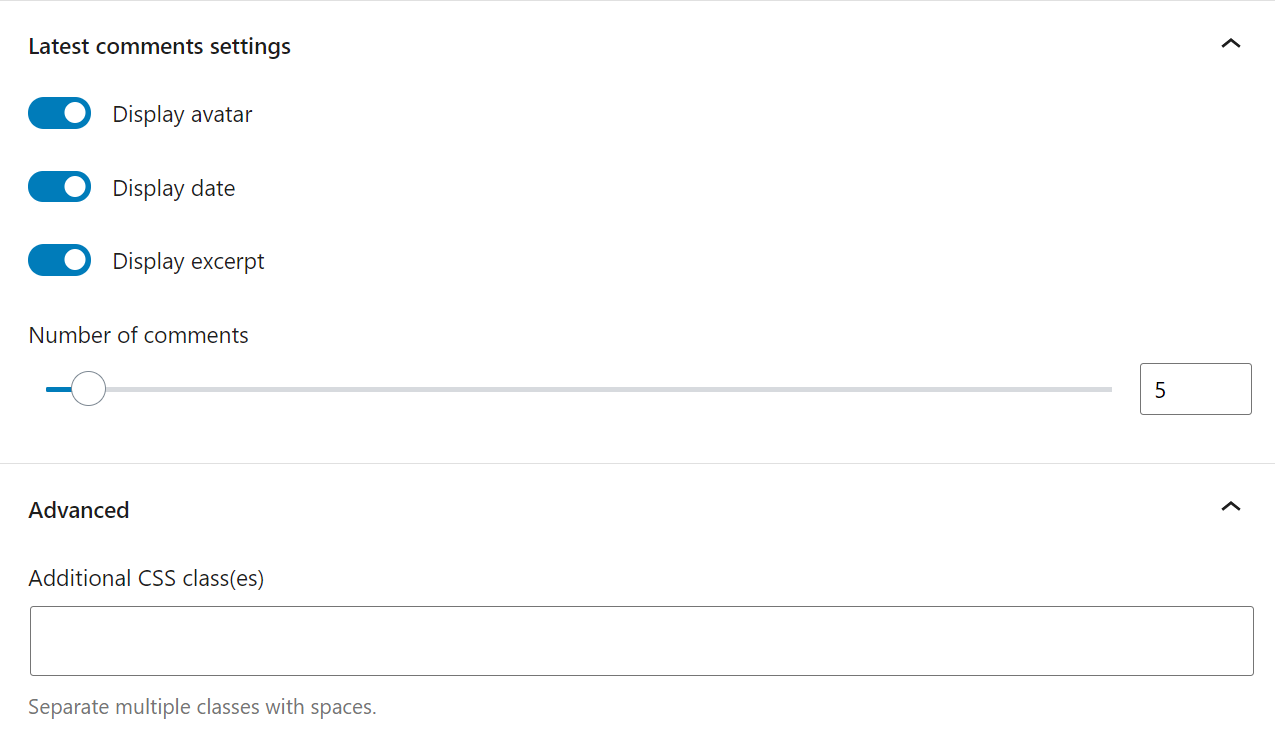
Si vous ouvrez l'onglet Avancé , vous pouvez ajouter une ou plusieurs classes CSS au bloc, vous permettant de personnaliser son style. Cependant, pour ce faire, vous voudrez être à l'aise pour éditer vos fichiers de thème.
Conseils et bonnes pratiques pour utiliser efficacement le dernier bloc de commentaires
Le bloc de commentaires récents ne remplace pas les sections de discussion régulières sur vos publications et pages. Sans ces zones, les utilisateurs ne pourront pas laisser de commentaires sur votre site. En tant que tel, vous ne pourrez pas afficher les dernières entrées.
En fin de compte, une section de commentaires récents a deux objectifs. Le premier objectif est de montrer l'activité sur votre site Web et le second est de diriger les visiteurs vers des publications avec des conversations en cours. En tant que tel, le bloc Derniers commentaires devrait être facile à trouver pour vos lecteurs.
Les meilleurs endroits pour ajouter la dernière section de commentaires incluent les barres latérales et les pieds de page. Cette dernière option a tendance à être une meilleure option car les pieds de page vous offrent plus d'espace pour afficher des commentaires complets sans limiter la longueur horizontale du bloc. Cette mise en page rend le texte plus facile à lire. Cela permet également aux utilisateurs de cliquer plus facilement sur les liens qui les mèneront aux publications d'origine.
Foire aux questions sur le dernier bloc de commentaires
Le bloc de commentaires récents est facile à utiliser et à configurer. Cependant, certaines questions surgissent souvent lors de la discussion de cet élément dans les forums WordPress. Voyons quelles sont ces requêtes.
Pourquoi devrais-je utiliser un bloc de commentaires les plus récents au lieu d'une section de commentaires normale ?
Il y a un moment et un endroit pour utiliser les sections de commentaires régulières et les blocs Derniers commentaires . Vous pouvez utiliser des zones de conversation standard pour les publications et les pages où vous souhaitez favoriser des discussions autonomes. Cependant, l'objectif du dernier bloc de commentaires est de démontrer que votre site Web favorise un dialogue continu et d'orienter les visiteurs vers votre contenu le plus attrayant.
Où dois-je afficher le dernier bloc de commentaires ?
Habituellement, les meilleurs endroits pour afficher un bloc de commentaires récents sont dans vos barres latérales et pieds de page. Le pied de page vous donne beaucoup d'espace pour afficher plusieurs commentaires sans qu'ils n'occupent le reste de vos pages et ne distraire les utilisateurs de leur contenu. Cependant, n'oubliez pas de ne pas ajouter le bloc Derniers commentaires aux pages qui ont déjà des sections de discussion. Sinon, la mise en page peut devenir déroutante pour vos lecteurs.
Conclusion
Si vous exécutez un site Web WordPress avec une section de commentaires, vous pouvez bénéficier de l'utilisation du bloc Derniers commentaires . Avec cette fonctionnalité, vous pourrez montrer les discussions récentes sur vos publications et encourager les visiteurs à se joindre aux conversations.
Vous pouvez ajouter un bloc de commentaires récents n'importe où sur votre site Web, y compris des articles, des pages et même des zones de widgets. De plus, vous pouvez décider quels éléments le bloc inclura, allant des extraits de commentaires aux liens vers les publications originales.
Vous avez des questions sur l'utilisation du bloc Derniers commentaires ? Parlons-en dans la section commentaires ci-dessous!
Image en vedette via Julia Tim / shutterstock.com
